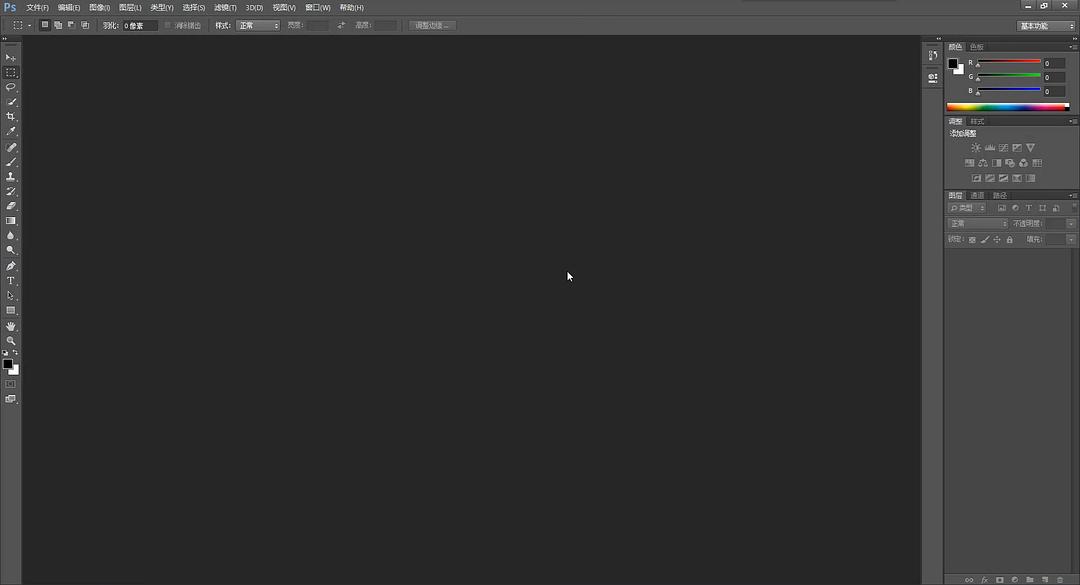【课程下载】《PS教程淘宝美工平面设计网页电商广告零基础入门到精通自学课程》
下载体验
安装图文教程
1、点击上方下载,根据下载方法,把PSCC下载到自己的电脑上,找到下载好的安装包,右键单击,解压到当前文件夹,并双击进入新解压出来的文件夹内;
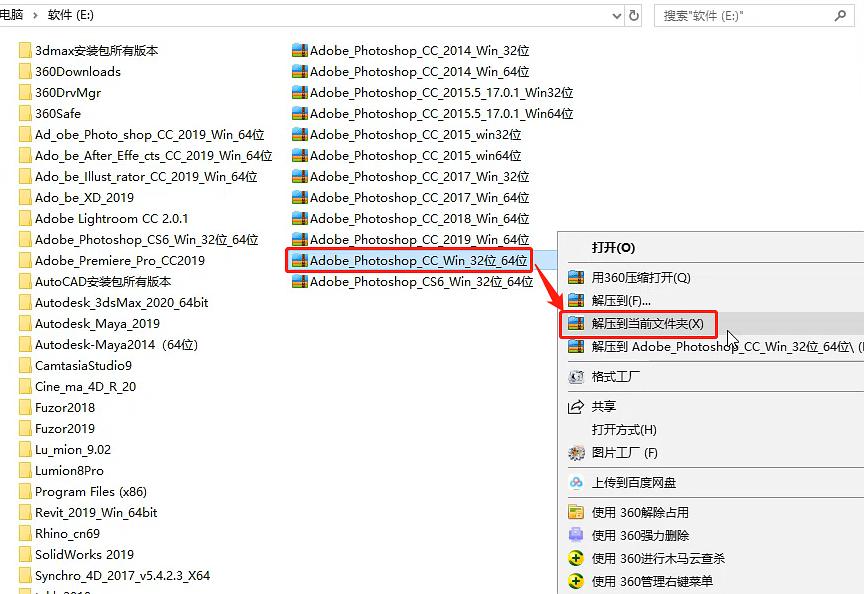
2、双击PSCC安装程序Setup,点击忽略;
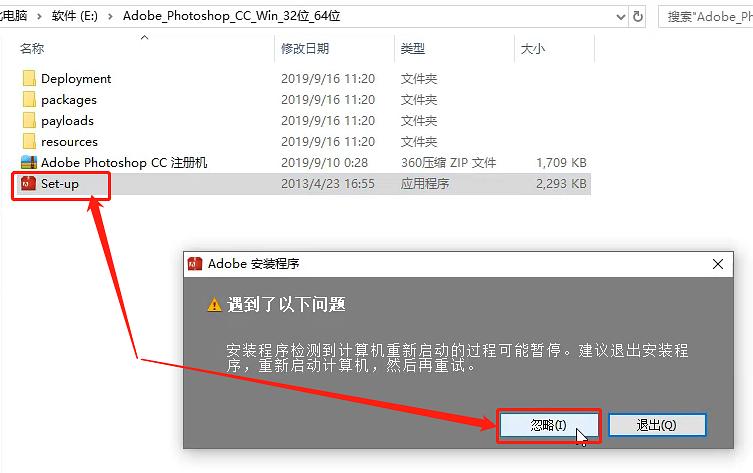
3、点击试用,我们是先安装试用版,然后用注册机激活软件;
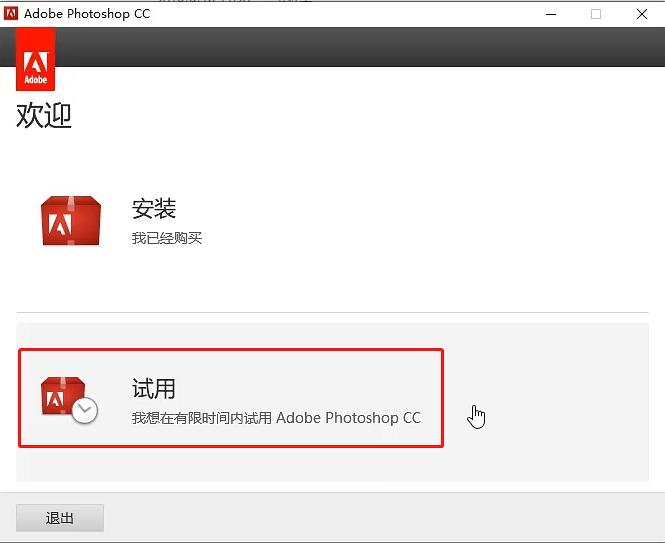
4、若有提示你登陆自己的AdobeID,直接登陆即可,若自己没有的话,就点击获取AdobeID在线申请一个,登陆即可完成安装;
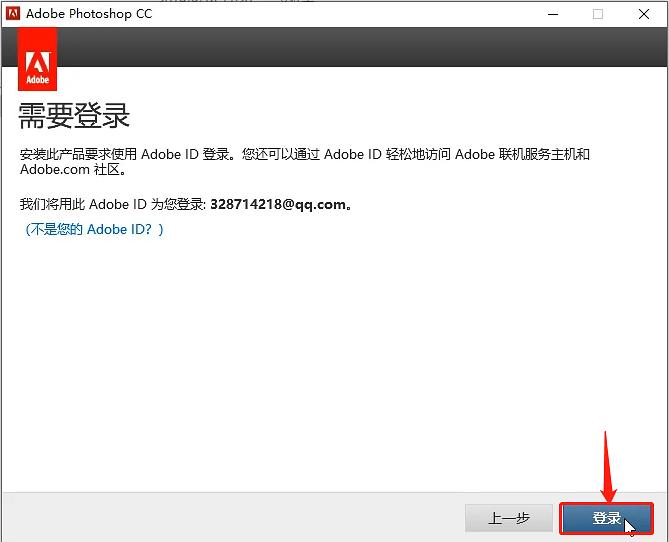
5、许可协议,点击接受;
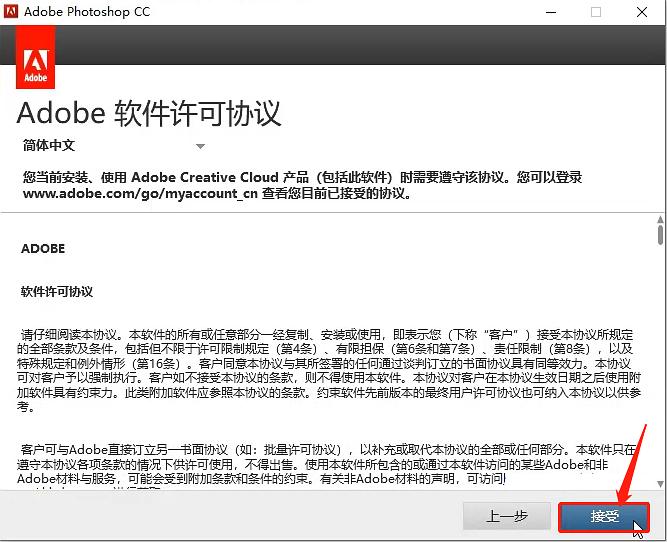
6、选择PSCC的安装路径,点击小文件夹,我是选择解压PSCC的文件夹作为安装路径,选择好点击安装,等待所有程序安装完成;
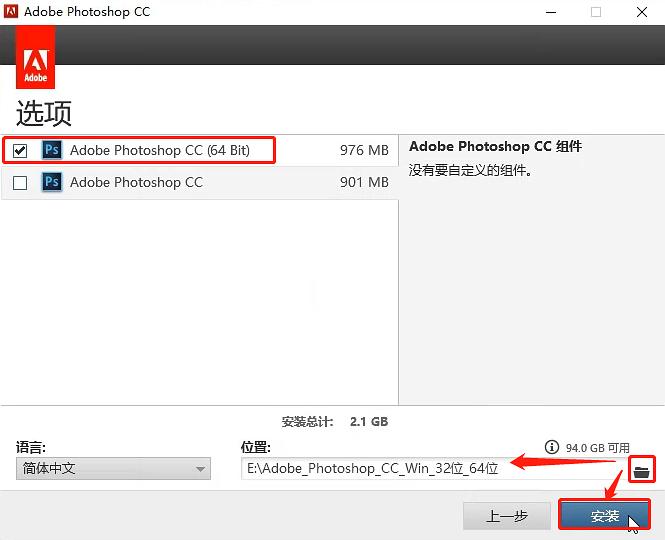
7、等待所有程序安装完成;
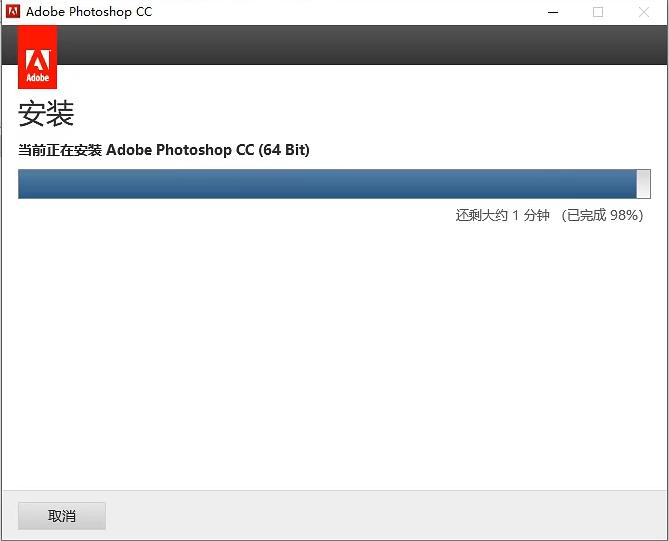
8、安装完成后,点击右上角的关闭(因为桌面没有软件图标,我教你如何打开PS软件)
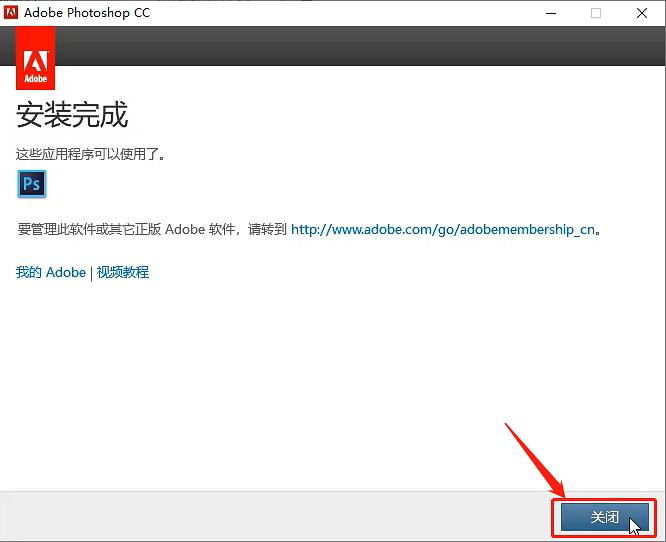
9、在开始程序内,最近添加里面找到刚刚安装好的AdobePhotoshopCC软件,点击打开;
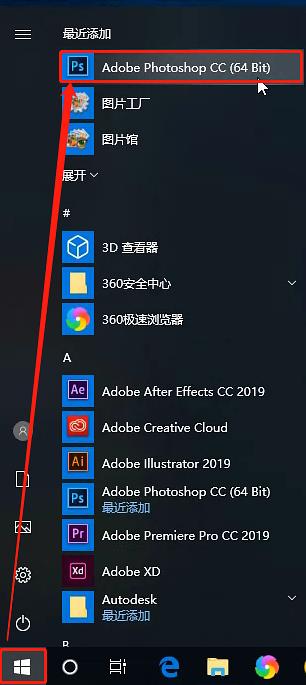
10、现在打开是提示试用版,点击开始试用;
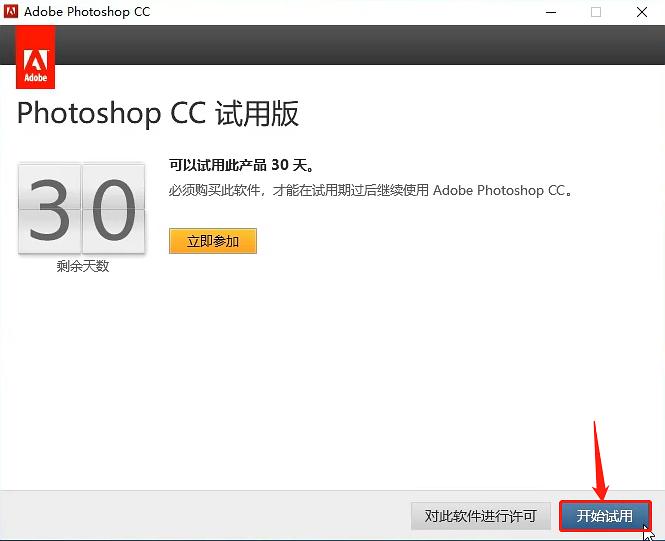
11、进入软件界面,此时软件尚未注册激活,先关闭软件,接下来开始注册激活软件;
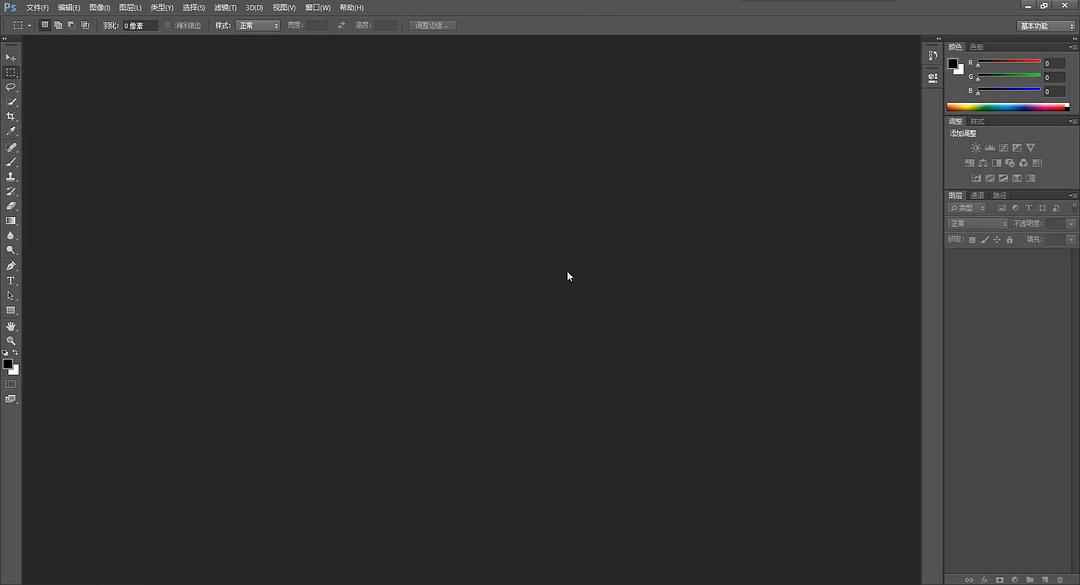
12、在压缩包内找到PSCC的注册机压缩包,右键单击,解压到当前文件夹,并双击进入新解压出来的文件夹内;
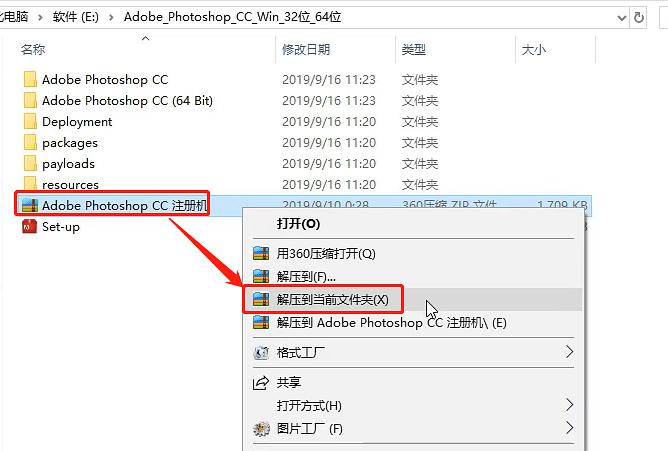
13、右键单击注册机,复制;

14、点击电脑左下方的开始,找到软件,鼠标右键单击,选择更多,点击打开文件所在位置(此时打开的文件夹是软件的快捷方式所在的文件夹);
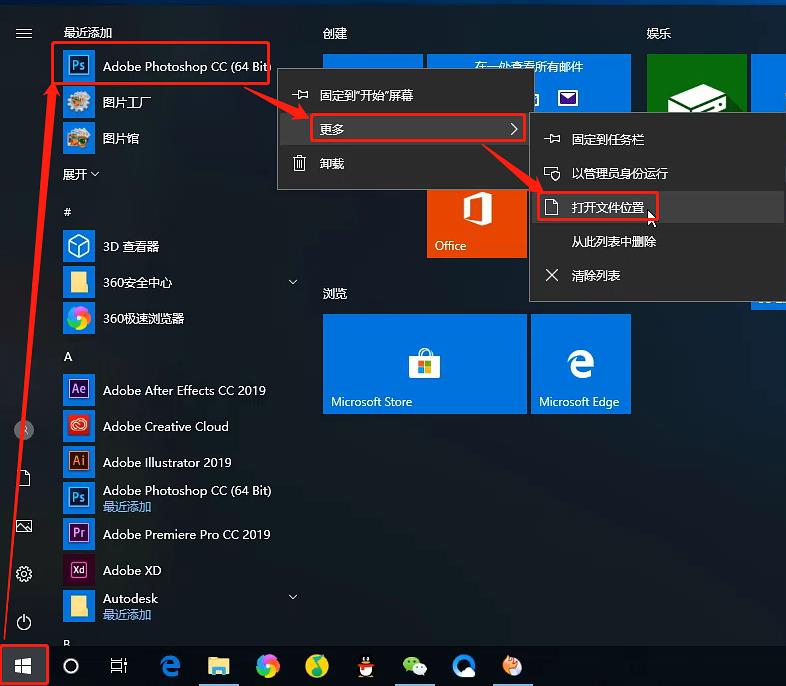
15、鼠标右键单击PSCC的快捷方式,点击属性;
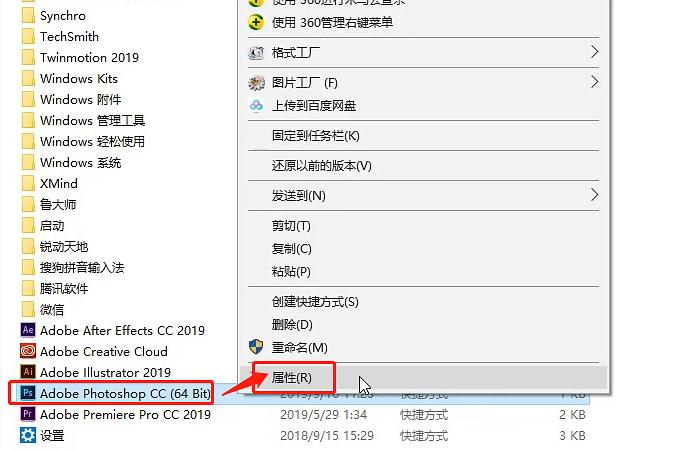
16、在属性栏的快捷方式分类下方,点击打开文件所在的位置(这里打开的就是PSCC的安装根目录);
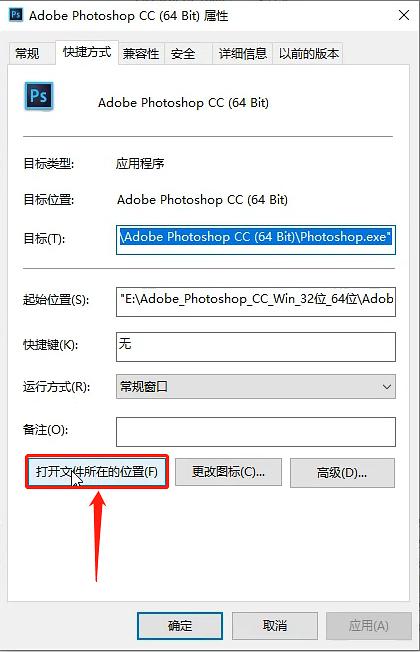
17、在PSCC软件安装的根目录文件夹的空白处,右键单击,粘贴(这贴进来的是刚复制的PSCC的注册机);
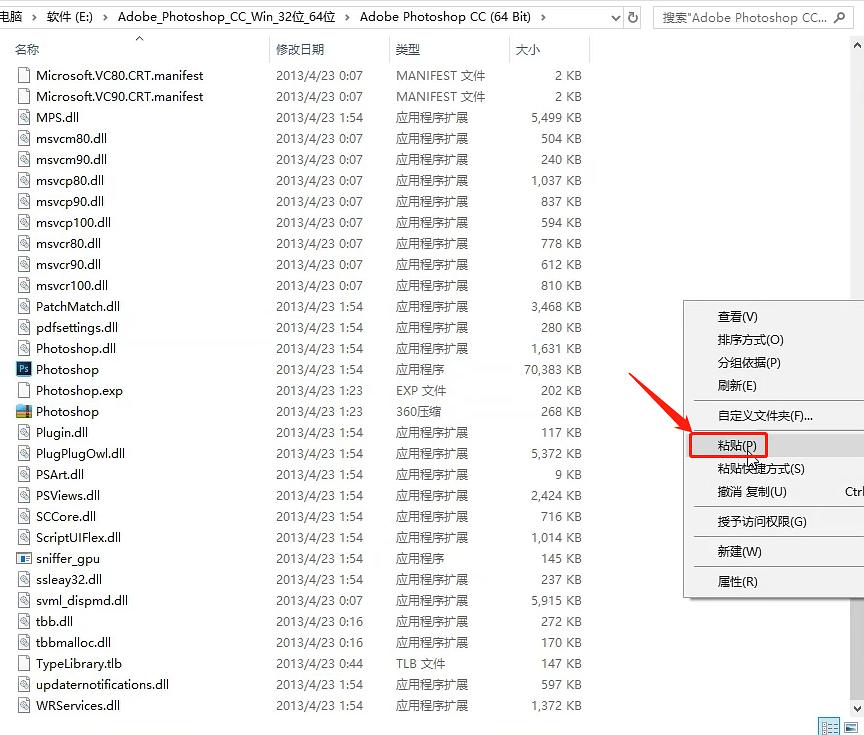
18、右键单击PSCC的注册机,以管理员身份运行;
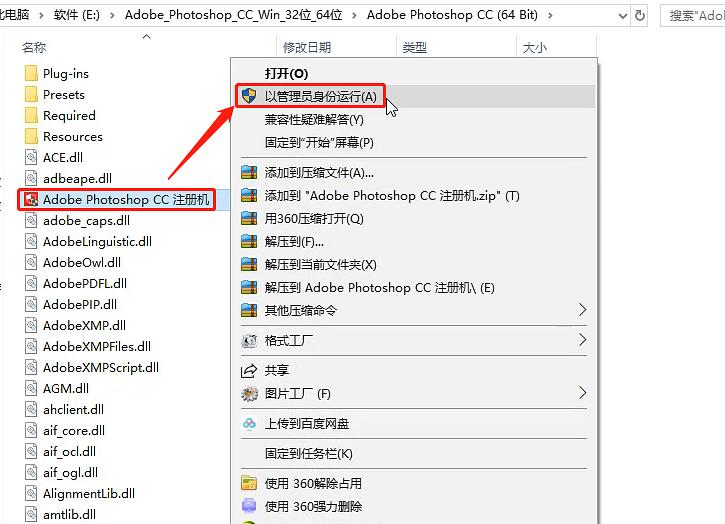
19、在注册机的下拉框内选择Adobe Photoshop CC,然后点击注册机右下方的Install;
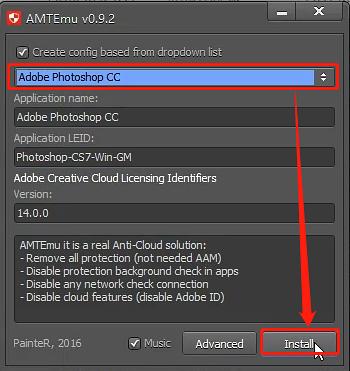
20、出现的提示文件夹内,选择最下面的amtlib.dll文件,点击打开;
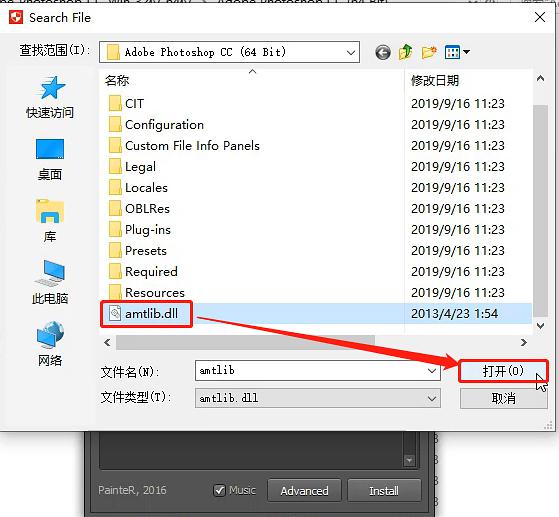
21、此时注册机会显示OK的字样,代表软件已破解成功;
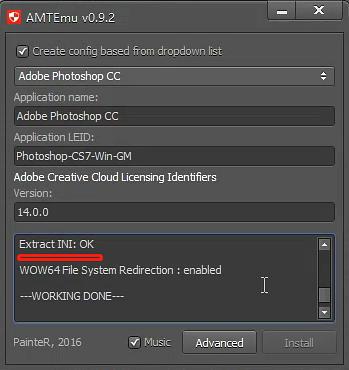
22、现在打开软件,进入操作界面,就可以永久使用了。